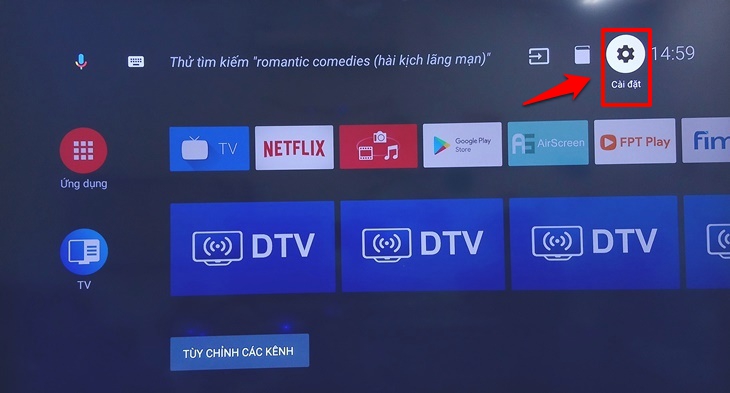Cách tìm kiếm giọng nói bằng tiếng Việt trên Android tivi Sharp 2018
Đăng 3 năm trước
4.284
Quá nhàm chán khi tùy chỉnh các chức năng của Android tivi Sharp bằng remote? Hãy tham khảo cách tìm kiếm giọng nói bằng tiếng Việt trên Android tivi Sharp 2018 ở đây để tùy chỉnh các chức năng dễ dàng hơn nhé.
Lợi ích khi tìm kiếm giọng nói bằng tiếng Việt trên tivi:
– Tìm kiếm, tra cứu thông tin thuận tiện, không cần sử dụng đến điều khiển và tinh chỉnh tivi .
– Sử dụng những dịch vụ hãng phân phối như ứng dụng, nghe nhạc, xem phim … thuận tiện chỉ bằng giọng nói .
– Tivi thân thiện, tiện lợi hơn với những người không rành tiếng Anh, không hiểu rõ những công dụng được hướng dẫn bằng ký hiệu trên điều khiển và tinh chỉnh tivi .
Các model Android tivi Sharp 2018 áp dụng được hướng dẫn trong bài này:
– UA6800X
1Cách xem tên tivi Sharp đơn giản
Kiểm tra tem dán nằm ở mặt sau của tivi, tìm dòng chữ bắt đầu với chữ “MODEL”, tên của sản phẩm chính là mã chữ + số nằm ở sau chữ “MODEL”, ví dụ, như trong hình tên tivi là SA5500X.
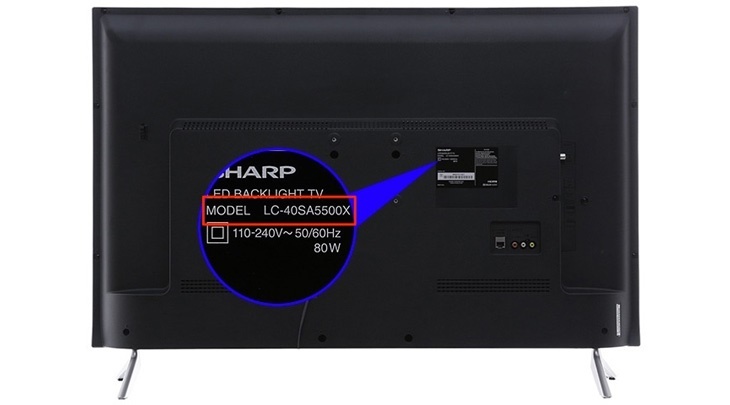
2Cách tìm kiếm giọng nói bằng tiếng Việt trên Android tivi Sharp 2018
Hướng dẫn nhanh
– Nhấn vào nút “hình ngôi nhà” trên điều khiển tivi (remote).
– Chọn mục “Cài đặt”.
– Chọn tiếp mục “Cài đặt RC”.
– Chọn mục “Ghép cặp bắt đầu”.
– Giữ phím “CH-Up(^)” và “Up (▲)” đồng thời trong 10 giây và chờ khoảng 1 phút để ghép nối.
– Sử dụng giọng nói nhu yếu mở bất kể ứng dụng nào bạn muốn .
Bước 1: Trên remote, bạn nhấn vào nút “hình ngôi nhà” để vào giao diện chính của tivi.

Bước 2: Chọn mục “Cài đặt”.
Bước 3: Chọn tiếp mục “Cài đặt RC”.
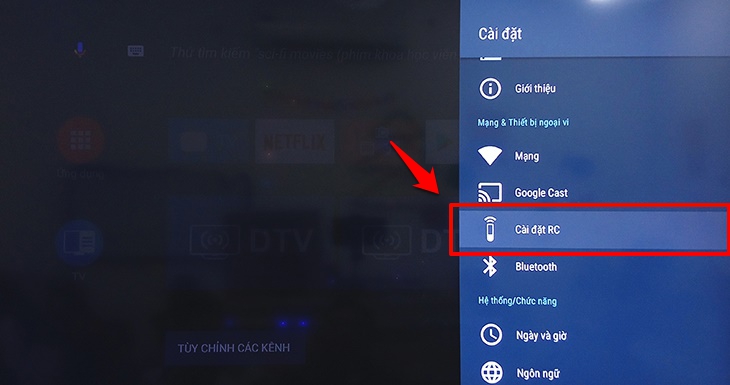
Bước 4: Chọn mục “Ghép cặp bắt đầu”.
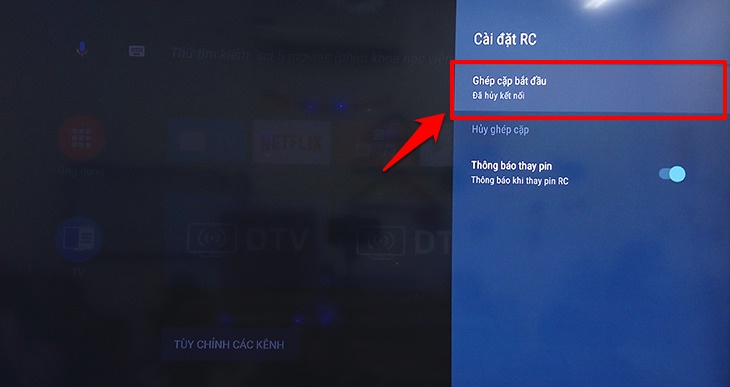
Bước 5: Bạn vừa nhấn giữ phím “CH-Up(^)” và phím “Up (▲)” trên remote đồng thời trong 10 giây và chờ trong khoảng 1 phút để ghép nối 2 thiết bị.
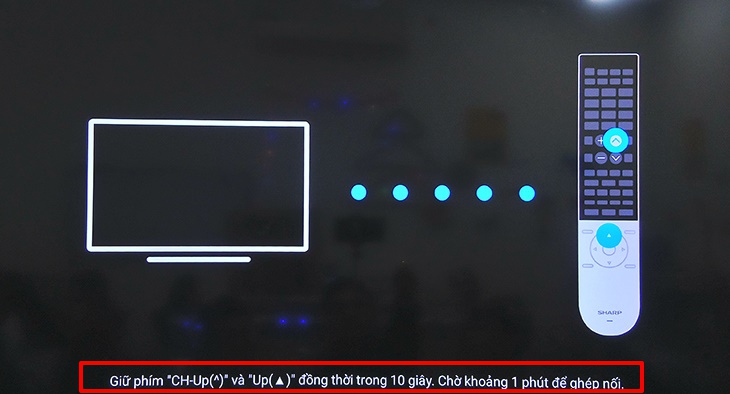
Khi các thiết bị bắt đầu ghép nối màn hình tivi sẽ hiển thị dòng chữ “Hiện đang ghép cặp…” và hình ảnh như hình bên dưới.
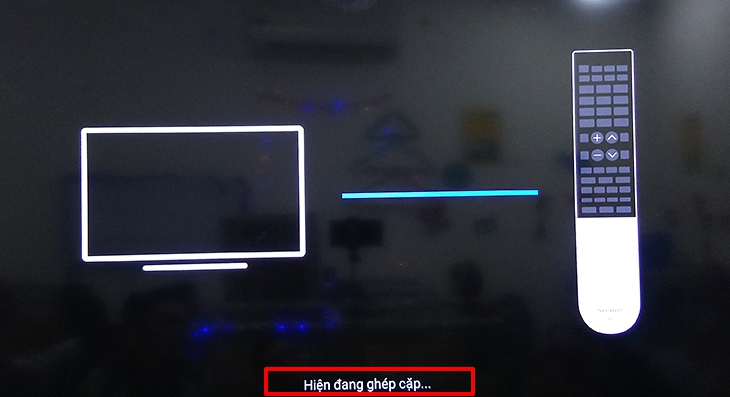
Khi các thiết bị đã ghép cặp thành công, màn hình hiển thị dòng chữ “Đã ghép cặp.” Và hình ảnh như hình bên dưới.
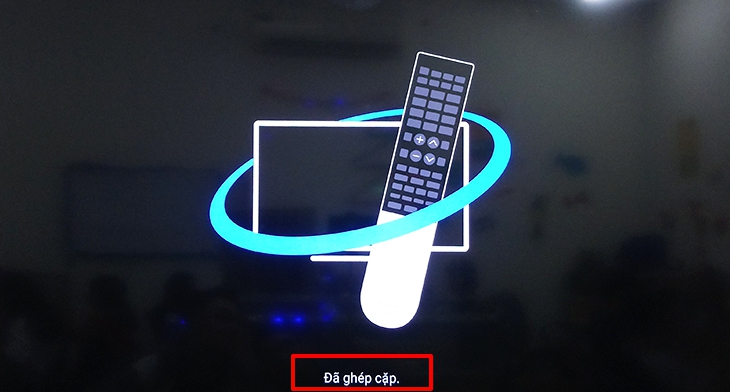
Sau đó, màn hình tivi trở về mục “Cài đặt RC”, ở mục “Ghép cặp bắt đầu”, dòng chữ bên dưới sẽ hiển thị dòng chữ “Đã kết nối”.
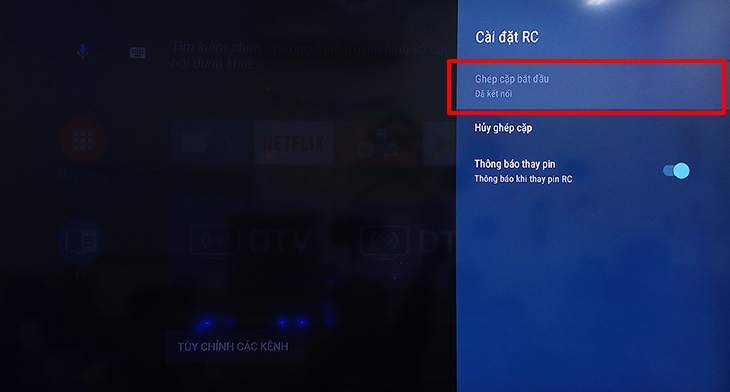
Bước 6: Bạn nhấn chọn nút hình micro trên remote, khi màn hình tivi hiển thị dòng chữ “Đang chờ nghe bạn nói…”, lúc này bạn sử dụng giọng nói tùy chỉnh chức năng.

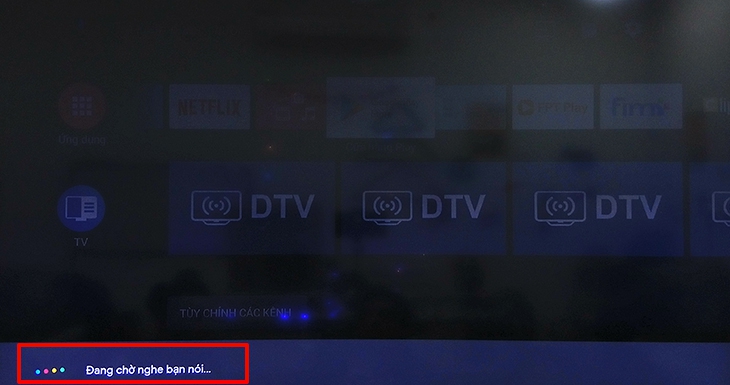
Ví dụ, bạn ra yêu cầu mở Youtube, trên màn hình tivi sẽ hiển thị dòng chữ “Mở Youtube”.
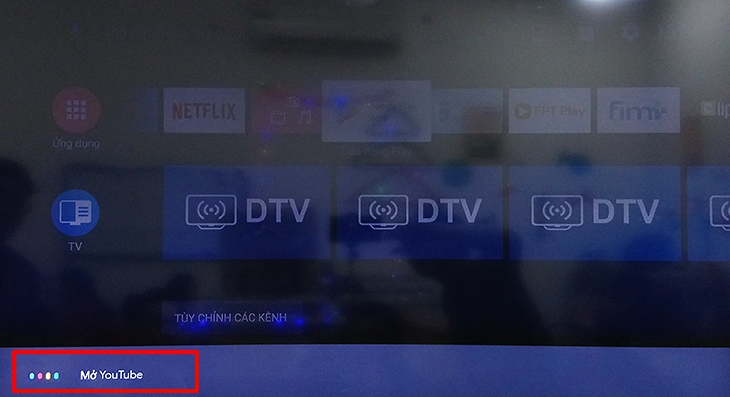
Khi ứng dụng Youtube mở ra, màn hình hiển thị sẽ hiển thị như hình bên dưới .
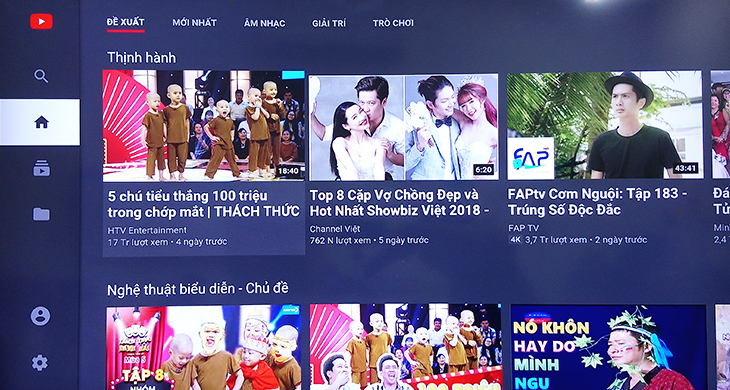
Sử dụng giọng nói tinh chỉnh và điều khiển Android tivi Sharp 2018 thật thuận tiện bạn nhỉ, nếu trong quy trình thiết lập gặp khó khăn vất vả nào, gửi câu hỏi Điện máy XANH giải đáp vướng mắc cho bạn liền nhé .
Source: https://suachuatulanh.edu.vn
Category : Sharp